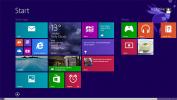Cum să importați și exportați planurile energetice în Windows 10
Windows 10 acceptă mai multe planuri de putere. Puteți trece la planurile de alimentare de la glisor de baterie sau puteți alege unul din Panoul de control. Windows vine cu câteva planuri de alimentare implicite, dar aveți întotdeauna libertatea de a personaliza una dintre presetări sau de a vă face propriul plan de alimentare. După ce le faceți, poate doriți să le utilizați pe mai multe sisteme. Dacă este cazul, a le face din nou nu este convenabil. Este mai ușor să exportați planurile de alimentare și să le importați în alte sisteme.
ALERTA SPOILER: Derulați în jos și urmăriți tutorialul video la sfârșitul acestui articol.
Power Plan GUID
Planurile de alimentare au un nume prietenos, însă sistemul dvs. le identifică cu un GUID. Este o serie de șiruri alfanumerice care se potrivește cu un plan de alimentare. Puteți găsi GUID-urile tuturor planurilor de alimentare configurate în prezent în sistemul dvs. rulând următoarea comandă din Prompt Command.
Lista Powercfg

Planuri de energie la export
GUID-ul este ceea ce aveți nevoie pentru a exporta un plan de alimentare. Lista GUID-urilor este însoțită de numele fiecărui plan, astfel încât să puteți spune care GUID aparține planului pe care doriți să-l exportați. Copiați-l în clipboard.
Apoi, alegeți unde doriți să exportați planul. Comanda export necesită o locație pentru a exporta fișierul în. După ce aveți ambele articole, introduceți următoarea comandă pentru a exporta planul de alimentare. Asigurați-vă că adăugați „pow” la sfârșitul numelui de fișier specificat. Fișierele cu plan de alimentare au extensia de fișier POW și va trebui să o specificați atunci când exportați planul de alimentare.
Sintaxă
Powercfg -Export Locație și nume de fișier GUID
Exemplu
Powercfg -Export "C: \ Power Plan \ Sleep Plan.pow" 63772157-d589-43cb-869e-f6b512bbcb3b
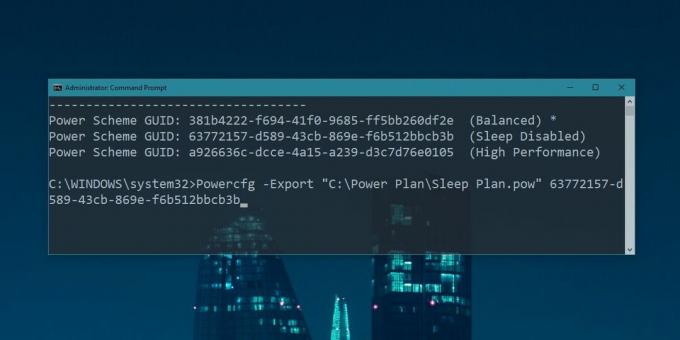
Import planuri de energie
După ce ați exportat planul de alimentare, îl puteți importa în alte sisteme. Copiați fișierul POW pe care l-ați exportat în sistemul în care doriți să importați planul de alimentare.
Rulați următoarea comandă pentru a importa planul de alimentare.
Sintaxă
Powercfg –Import Locație și numele fișierului
Exemplu
Powercfg –Import "C: \ Power Plan \ Sleep Plan.pow"
După ce ați importat planul de alimentare, acesta va apărea în Panoul de control. Rețineți că nu toate planurile de alimentare apar în glisorul bateriei, astfel încât probabil nu veți găsi planul importat în Panoul de control. Deschideți File Explorer și introduceți următoarele în bara de locații. Aceasta va deschide Opțiuni de alimentare în Panoul de control și planul pe care l-ați importat va apărea aici. Selectați-l.
Panou de control \ Hardware și sunet \ Opțiuni de alimentare
Ar trebui să menționăm că atunci când importați un plan de alimentare, i se atribuie un nou GUID pe noul sistem. Vechiul GUID nu va funcționa dacă încercați să-l utilizați din nou pentru a exporta planul din sistemul actual. Obțineți o listă nouă de GUID-uri pe fiecare sistem din care exportați un plan de alimentare.
Căutare
Postări Recente
Patrol de pornire: gestionați intrările de pornire și primiți notificări pentru noi
Gestionarea pornirii Windows este foarte importantă, deoarece număr...
Totul despre noul Windows 8.1 Butonul de pornire și ecranul de pornire îmbunătățit
Când Microsoft lansat Windows 8 În octombrie 2012, compania s-a con...
Muzical: Ascultați Radio și extrageți muzică în streaming
Întrucât posturile de radio sunt concepute pentru diferite genuri d...